Hướng dẫn chi tiết cách cài đặt camera ezviz chỉ trong chớp mắt
Lắp đặt camera Ezviz để bảo vệ an ninh gia đình ngày càng phổ biến, nhưng không phải ai cũng biết cách thực hiện hiệu quả. Bài viết này sẽ hướng dẫn chi tiết cách cài đặt camera Ezviz, giúp bạn dễ dàng thực hiện, kể cả lần đầu sử dụng.

Chuẩn Bị Trước Khi Cài Đặt Camera Ezviz
Kiểm Tra Các Phụ Kiện Đi Kèm
Trước khi cài đặt cài đặt camera Ezviz, hãy kiểm tra kỹ phụ kiện như dây nguồn, giá đỡ, và hướng dẫn sử dụng để đảm bảo không thiếu phần nào, tránh phiền toái trong quá trình cài đặt.
Tải Và Cài Đặt Ứng Dụng Ezviz
Để cài đặt camera Ezviz trên điện thoại, bạn cần tải và cài đặt ứng dụng Ezviz Camera App, công cụ chính thức giúp quản lý và cấu hình camera dễ dàng.
- Nếu sử dụng iPhone, vào App Store, tìm kiếm “Ezviz” và nhấn “Tải xuống“. Quá trình tải và cài đặt sẽ tự động.
- Người dùng Android truy cập Google Play Store, tìm kiếm “Ezviz“, nhấn “Cài đặt” để tải và cài đặt ứng dụng. Sau khi cài đặt, biểu tượng ứng dụng sẽ xuất hiện trên màn hình chính.
Đăng Ký Tài Khoản Ezviz
Sau khi cài ứng dụng, bạn cần tạo tài khoản Ezviz. Mở ứng dụng, chọn “tạo tài khoản mới“, nhập email, tạo mật khẩu và xác nhận qua email. Sau khi đăng ký, bạn có thể đăng nhập và bắt đầu sử dụng.
Cách Cài Đặt Camera Ezviz Trên Điện Thoại
Mở Ứng Dụng Ezviz Và Đăng Nhập
Mở ứng dụng Ezviz trên điện thoại và đăng nhập bằng tài khoản đã tạo. Giao diện trực quan giúp bạn dễ dàng cài đặt camera Ezviz.
Thêm Thiết Bị Mới Vào Ứng Dụng
Chọn “Thêm thiết bị” hoặc biểu tượng “+” ở góc phải màn hình để thêm thiết bị mới. Tiếp theo, ứng dụng sẽ yêu cầu bạn quét mã QR trên camera.

Quét Mã QR Trên Camera
Dùng camera điện thoại quét mã QR dán trên thân hoặc dưới đáy camera Ezviz. Mã QR này cũng có thể nằm trong sách hướng dẫn. Quét mã giúp ứng dụng nhận diện và kết nối nhanh chóng với thiết bị.
Kết Nối Camera Ezviz Qua WiFi.
Sau khi quét mã QR thành công, chọn hình thức kết nối qua WiFi. Đảm bảo mạng WiFi hoạt động ổn định và có tín hiệu mạnh tại vị trí lắp đặt camera.
Chọn Mạng WiFi Và Nhập Mật Khẩu
Trong ứng dụng Ezviz, chọn mạng WiFi cần kết nối và nhập mật khẩu. Camera sẽ tự động kết nối với WiFi. Quá trình này có thể mất vài phút, hãy kiên nhẫn chờ đợi.
Xác Nhận Kết Nối Thành Công
Sau khi kết nối thành công, ứng dụng sẽ hiển thị thông báo. Kiểm tra bằng cách xem trực tiếp hình ảnh từ camera. Nếu hình ảnh rõ ràng và mượt mà, bạn đã hoàn tất cài đặt camera Ezviz.
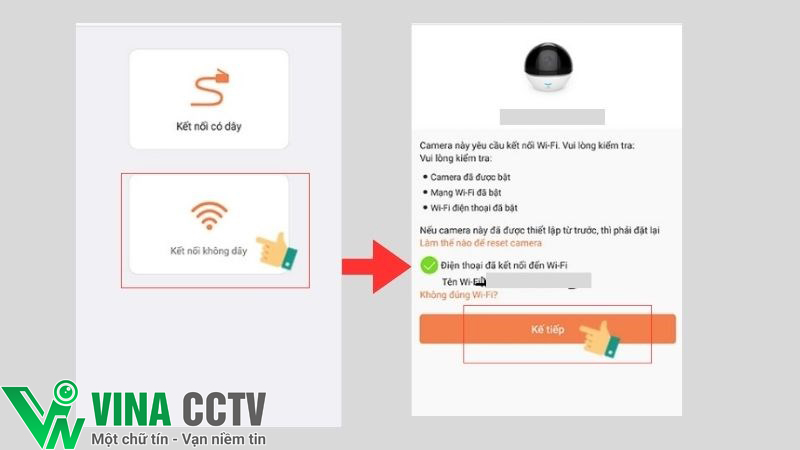
Hướng Dẫn Sử Dụng Camera Ezviz
Đặt Tên Cho Camera
Đặt tên camera theo vị trí lắp đặt như “Cửa chính” hay “Phòng khách” giúp dễ dàng quản lý khi có nhiều thiết bị trong hệ thống.
Bật Thông Báo Báo Động
Kích hoạt thông báo báo động trong cài đặt ứng dụng để nhận ngay thông báo khi camera phát hiện chuyển động, giúp bạn kịp thời phản ứng với sự kiện xảy ra.
Xem chi tiết Hướng dẫn bật / tắt [Thông báo] báo động trên camera Ezviz
Điều Chỉnh Ánh Sáng Hồng Ngoại
Bật hoặc tắt ánh sáng hồng ngoại để camera ghi hình rõ ràng trong điều kiện thiếu sáng hoặc ban đêm. Điều chỉnh phù hợp giúp tiết kiệm năng lượng và kéo dài tuổi thọ thiết bị.
Bật/Tắt Chế Độ Ngủ Camera Ezviz
Chế độ ngủ giúp tiết kiệm năng lượng khi không cần giám sát, nhưng nếu cần giám sát liên tục, bạn có thể tắt chế độ này để camera hoạt động không gián đoạn.
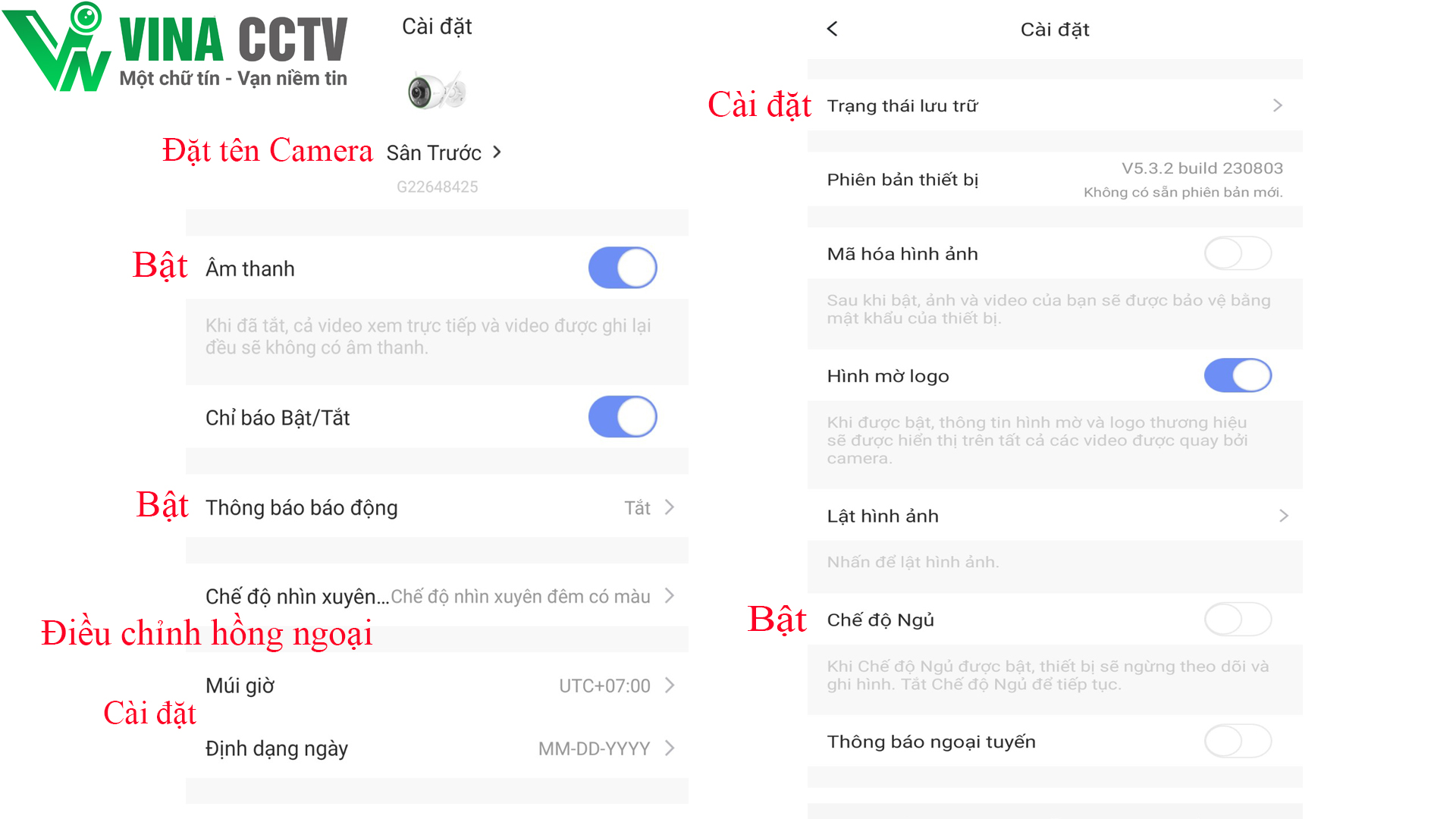
Cách Trích Xuất Video Từ Camera Ezviz
Ghi Video Thủ Công
Khi xem trực tiếp hoặc phát lại video, nhấn “Ghi” để bắt đầu ghi video thủ công. Video sẽ được lưu vào “Album của tôi” trong ứng dụng và Thư viện trên điện thoại, giúp bạn lưu giữ những khoảnh khắc quan trọng.
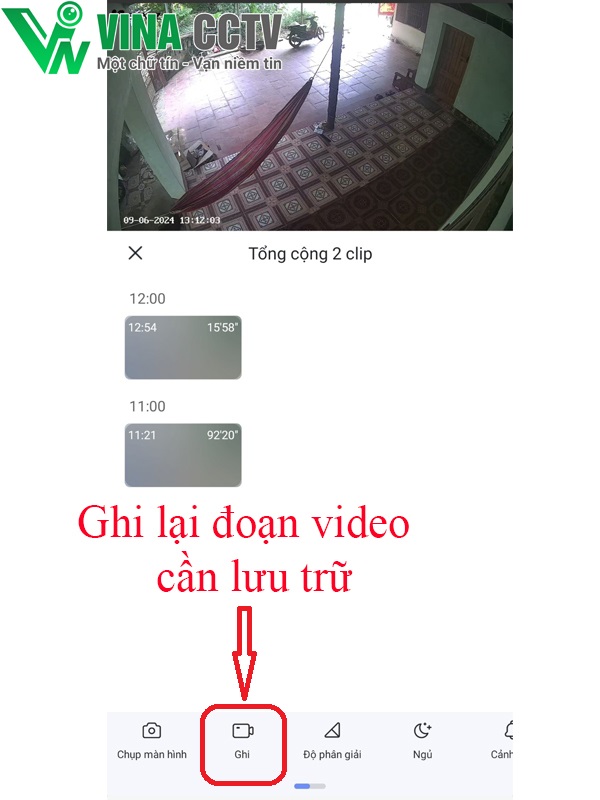
Tải Xuống Từ CloudPlay Hoặc Thẻ SD
Nếu sử dụng dịch vụ CloudPlay hoặc thẻ SD, bạn có thể vào trang xem trực tiếp, chọn video cần lưu và nhấn “Tải xuống“. Video sẽ được lưu lại để bạn xem lại bất kỳ lúc nào.
Xử Lý Sự Cố Khi Cài Đặt Camera Ezviz
Camera Ezviz Không Kết Nối Được WiFi
Nếu camera không kết nối được WiFi, hãy kiểm tra mật khẩu và đảm bảo tín hiệu mạng mạnh. Khởi động lại camera và router nếu cần. Nếu vẫn không kết nối được, có thể bạn cần cài đặt lại camera Ezviz từ đầu.
Ứng Dụng Không Nhận Diện Được Camera.
Đảm bảo camera đã bật và kết nối nguồn điện. Thử quét lại mã QR hoặc nhập mã thiết bị thủ công. Kiểm tra driver Ezviz đã cài đặt đúng chưa. Nếu vẫn không nhận diện được, liên hệ hỗ trợ kỹ thuật Ezviz.
Hình Ảnh Camera Bị Mờ Hoặc Giật Lag
Kiểm tra kết nối mạng và điều chỉnh độ phân giải camera. Khởi động lại camera và xem xét vị trí lắp đặt để đảm bảo tín hiệu WiFi mạnh, giúp cải thiện chất lượng hình ảnh.
Camera Ezviz Không Xem Được Lịch Sử
Kiểm tra thẻ nhớ đã lắp đúng và định dạng chưa. Đảm bảo chức năng ghi hình đã bật và kiểm tra cài đặt lưu trữ trong ứng dụng. Nếu vấn đề vẫn còn, xem lại cấu hình hoặc liên hệ hỗ trợ kỹ thuật Ezviz.
Câu Hỏi Thường Gặp (FAQ)
Camera Ezviz Có Cần Kết Nối Internet Không?
Có, camera Ezviz cần kết nối internet để hoạt động đầy đủ chức năng như xem trực tiếp, nhận thông báo, và lưu trữ đám mây. Kết nối internet là yếu tố quan trọng để đảm bảo camera hoạt động ổn định và hiệu quả.
Làm Thế Nào Để Reset Camera Ezviz?
Để reset camera Ezviz, nhấn giữ nút reset trên thiết bị trong khoảng 5-10 giây cho đến khi nghe thấy tiếng bíp. Camera sẽ khởi động lại và trở về trạng thái mặc định, sẵn sàng để cài đặt lại từ đầu.
Có Thể Xem Camera Ezviz Từ Xa Không?
Có, bạn có thể xem camera Ezviz từ xa thông qua ứng dụng trên điện thoại hoặc máy tính. Đây là một trong những tính năng hữu ích nhất của camera Ezviz, giúp bạn giám sát ngôi nhà hoặc văn phòng ở bất cứ đâu, bất cứ khi nào.
Camera Ezviz Có Tính Năng Ghi Âm Không?
Hầu hết các model camera Ezviz như C6N, C6CN, C1C, và CS CV310 đều có tính năng ghi âm. Tính năng này rất hữu ích trong việc giám sát âm thanh xung quanh, giúp bạn có thêm thông tin quan trọng khi có sự cố xảy ra. Tuy nhiên, hãy kiểm tra thông số kỹ thuật của từng model cụ thể và tuân thủ các quy định pháp luật về ghi âm tại nơi bạn sống.
Chi Phí Sử Dụng Dịch Vụ Đám Mây Của Ezviz Là Bao Nhiêu?
Chi phí sử dụng dịch vụ đám mây CloudPlay của Ezviz phụ thuộc vào gói dịch vụ và thời gian lưu trữ mà bạn chọn. Thông thường, chi phí dao động từ vài đô la mỗi tháng cho gói cơ bản, với thời gian lưu trữ từ 7 đến 30 ngày. Bạn có thể kiểm tra trang web chính thức của Ezviz để biết thông tin chi tiết và cập nhật giá cả mới nhất.
Lời Kết
Việc cài đặt camera Ezviz không quá phức tạp nếu bạn làm theo các bước hướng dẫn chi tiết. Từ việc chuẩn bị, cài đặt camera trên điện thoại, đến xử lý các sự cố thường gặp, bài viết đã cung cấp đầy đủ thông tin để bạn tự tin thực hiện cài đặt và sử dụng camera hiệu quả.
Nếu gặp khó khăn trong quá trình cài đặt hoặc sử dụng, hãy liên hệ với bộ phận hỗ trợ kỹ thuật của VINA CCTV để được trợ giúp kịp thời.
CÔNG TY TNHH THƯƠNG MẠI DỊCH VỤ CAMERA VIỆT NAM
- Địa chỉ: 85 Võ Liêm Sơn, Phường 4, Quận 8, TP Hồ Chí Minh
- Hotline: 0903060333
- Email: vinacctv.vn@gmail.com
- Website: lapcamera.com.vn
Xin chào! Mình là Lương Văn Khánh, thường gọi là Khánh Văn. Với hơn 10 năm kinh nghiệm trong cung cấp, lắp đặt, sửa chữa và bảo trì các thiết bị an ninh và công nghệ thông tin như camera quan sát, hệ thống mạng, tổng đài điện thoại, máy chấm công và khóa cửa vân tay, mình luôn cam kết mang đến cho khách hàng những giải pháp an toàn và hiệu quả nhất để bảo vệ tài sản và thông tin.


